
E-mail stále více vytěsňuje běžné poštovní zásilky od každého. Každý den se zvyšuje počet uživatelů odesílání korespondence prostřednictvím internetu. V tomto ohledu byla potřeba vytvořit speciální uživatelské programy, které by usnadnily pro tento úkol, udělali by a posílali e-mail pohodlnější. Jedním z těchto aplikací je aplikace Microsoft Outlook. Podívejme se, jak vytvořit e-mailovou schránku na poštovní službě Outlook.com a poté jej připojit ke specifikovanému klientovi programu.
Registrovat poštovní schránka
Registrace pošty na službě Outlook.com je provedena prostřednictvím libovolného prohlížeče. Outlook.com na adresu prohlížeče. Webový prohlížeč přesměruje na Live.com. Pokud již máte registrační záznam v oblasti společnosti Microsoft, což je jednotný pro všechny služby této společnosti, jednoduše zadejte telefonní číslo, e-mailovou adresu nebo uživatelské jméno v Skype, stiskněte tlačítko "Další".

Pokud nemáte účet v Microsoft, klepněte na nápis "Vytvořit jej".

Otevře se registrační formulář Microsoft. V jeho vrcholu vstoupíme do názvu a příjmení, libovolný název uživatele (je důležité, aby nebyl obsazen nikdo), vynalezl heslo pro zadání účtu (2 krát), země bydliště, datum narození, a podlaha.

V dolní části stránky je zaznamenána další e-mailová adresa (z jiné služby) a telefonní číslo. To se děje tak, aby uživatel mohl pokračovat v ochraně svého účtu, a v případě hesla byl schopen obnovit přístup k němu.
Ujistěte se, že zadáte captcha, abyste zkontrolovali systém, který nejste robot, a klikněte na tlačítko "Vytvořit účet".

Poté se zobrazí položka, že potřebujete požádat o kódu prostřednictvím SMS, abyste potvrdili skutečnost, že jste skutečnou osobou. Zadáme číslo mobilního telefonu a klikněte na tlačítko "Odeslat kód".
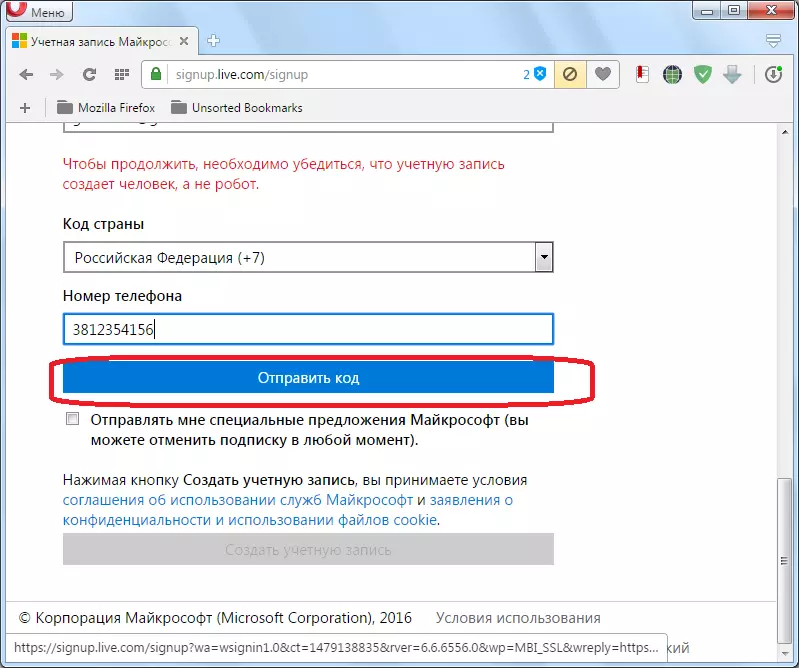
Po přišel kódu telefonu, zadáme jej do příslušného formuláře a klikněte na tlačítko "Vytvořit účet". Pokud kód nepřichází dlouho, pak stiskneme tlačítko "Code" a zadejte další telefon (pokud existuje), nebo zkuste znovu opakovat pokus o staré číslo.

Pokud je vše v pořádku, poté po kliknutí na tlačítko "Vytvořit účet" se otevře okno Microsoft Weldied. Klikněte na šipku jako trojúhelník na pravé straně obrazovky.

V dalším okně určete jazyk, ve kterém chceme zobrazit e-mailové rozhraní, stejně jako nastavit časové pásmo. Po zadání těchto nastavení stiskněte vše pro stejnou šipku.
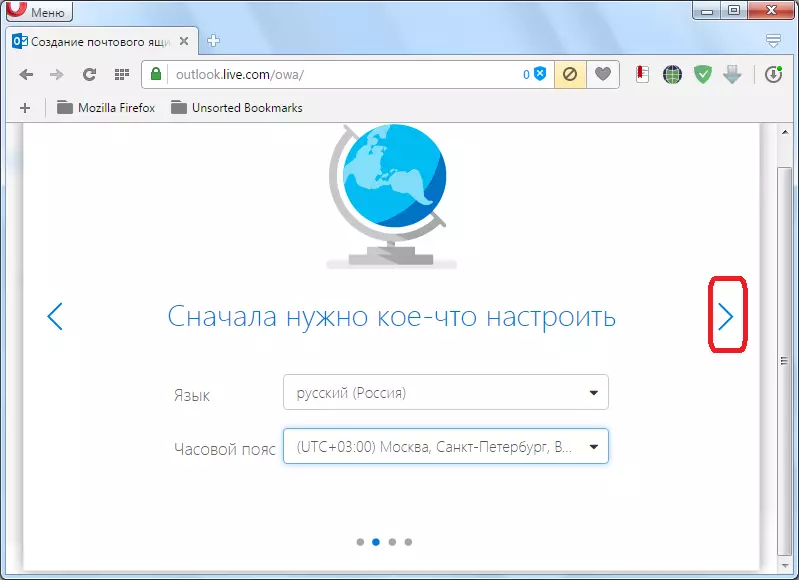
V dalším okně vyberte téma navrhování účtu Microsoft z nabízených. Stačí stisknout šipku.

V posledním okně máte možnost určit původní podpis na konci odeslaných zpráv. Pokud nic nezměníte, podpis bude standardně: "Odesláno: Outlook". Klikněte na šipku.
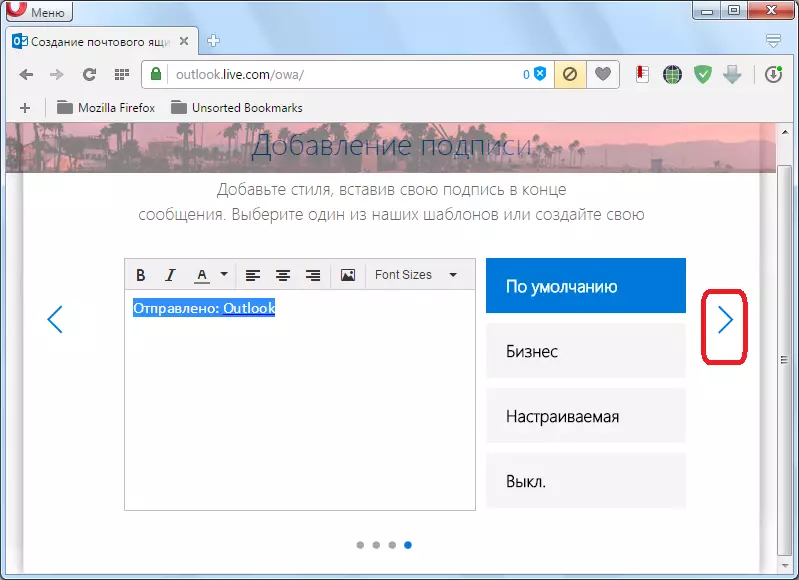
Poté se okno otevře, což uvádí, že účet v aplikaci Outlook je vytvořen. Klikněte na tlačítko "Další".

Uživatel se přesune na svůj účet v aplikaci Outlook Mail.

Vazebný účet do programu-klienta
Nyní musíte zavázat vytvořený účet na aplikaci Outlook.com do programu Microsoft Outlook. Přejděte do sekce "Soubor".

Dále klikněte na tlačítko Velké tlačítko Nastavení účtu ".
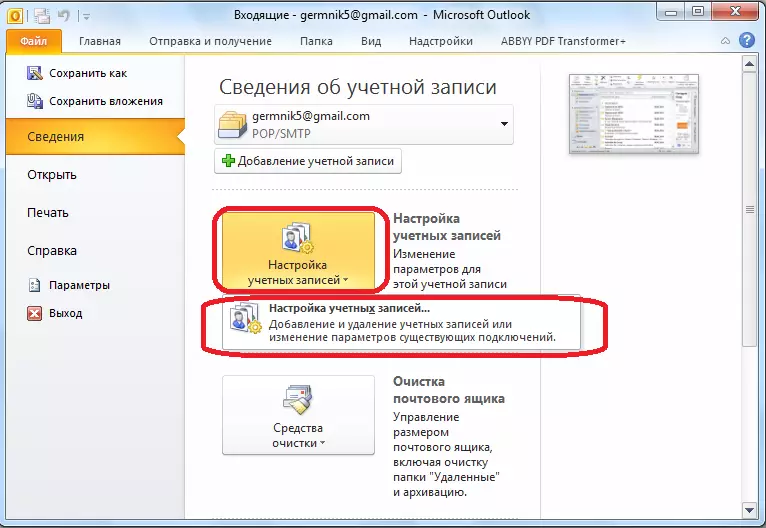
V okně, které se otevře, na kartě E-mail klepněte na tlačítko "Vytvořit".

Máme okno výběru služeb. Zapnutí spínače v poloze "E-mailový účet", ve kterém je výchozí a klikněte na tlačítko "Další".
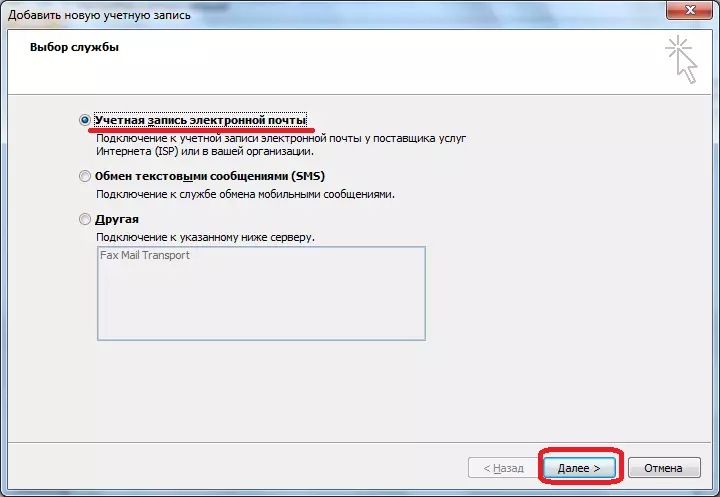
Otevře se okno nastavení účtu. Ve sloupci "Vaše jméno" zadám své jméno a příjmení (můžete alias), pod kterým se dříve zaregistrováte na službě Outlook.com. V počtu e-mailových adres zadejte úplnou adresu poštovní schránky na aplikaci Outlook.com, registrována dříve. V následujících krocích "Heslo" a "Heslo Check" zadejte stejné heslo, které bylo zavedeno během registrace. Poté stiskněte tlačítko "Další".

Začne postup pro připojení k účtu na aplikaci Outlook.com.

Poté se zobrazí dialogové okno, ve kterém se znovu zadejte své uživatelské jméno a heslo na účet na aplikaci Outlook.com a klikněte na tlačítko OK.

Po dokončení automatické konfigurace se o něm zobrazí zpráva. Klikněte na tlačítko "Dokončit".

Pak byste měli restartovat aplikaci. Proto bude vytvořen Outlook.com uživatelského profilu v aplikaci Microsoft Outlook.
Jak vidíte, vytvoření poštovní schránky aplikace Outlook.com v aplikaci Microsoft Outlook se skládá ze dvou kroků: Vytvoření účtu prostřednictvím prohlížeče v servisu aplikace Outlook.com a následná vazba tohoto účtu do klientského programu aplikace Microsoft Outlook.
